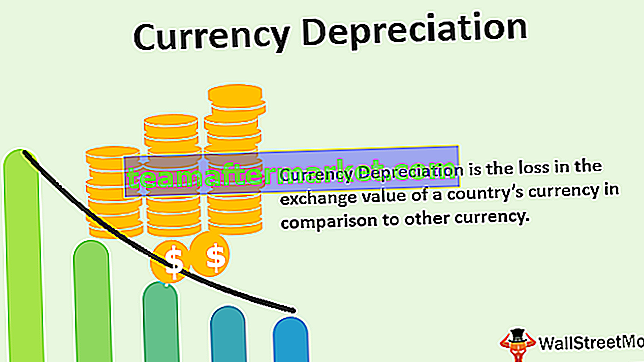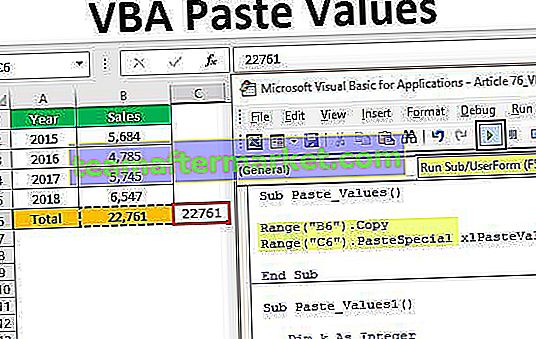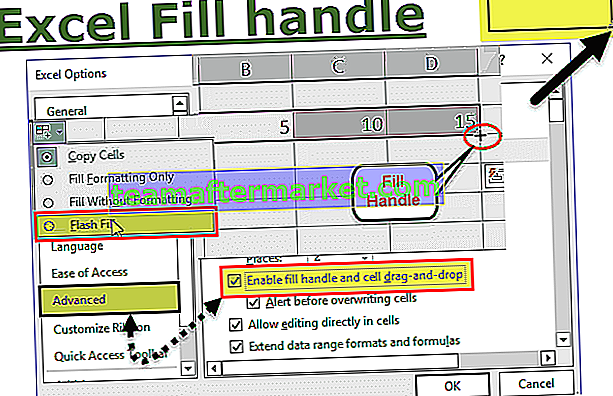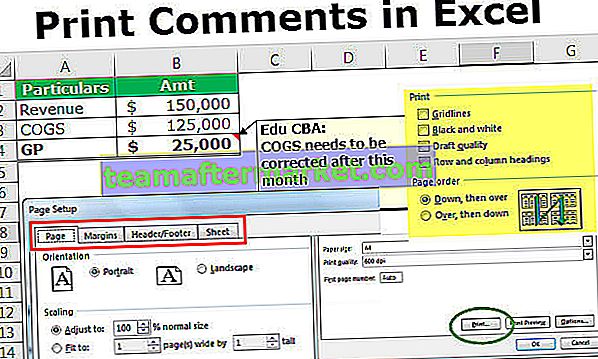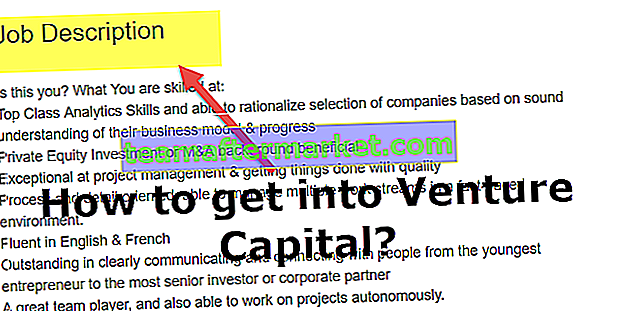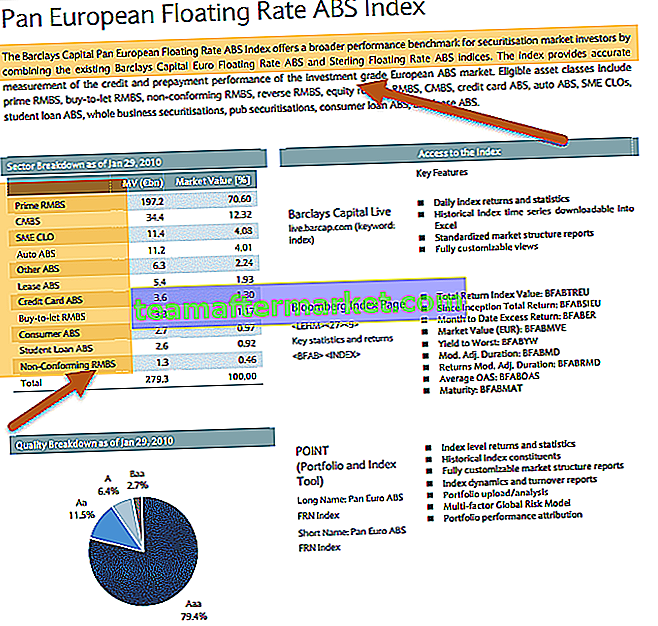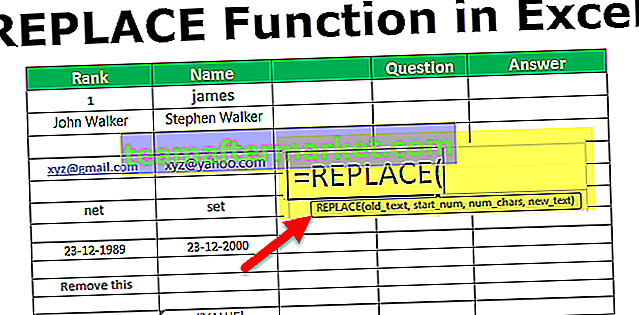Analisis kepekaan dalam excel membantu kita mengkaji ketidakpastian output model dengan perubahan pemboleh ubah input. Ini terutamanya melakukan ujian tekanan terhadap andaian model kami dan membawa kepada pandangan nilai tambah.
Dalam konteks penilaian DCF, Analisis Sensitiviti dalam excel sangat berguna dalam kewangan untuk memodelkan harga saham atau kepekaan penilaian terhadap andaian seperti kadar pertumbuhan atau kos modal.
Dalam artikel ini, kita melihat Analisis Sensitiviti berikut di Excel untuk Pemodelan DCF secara profesional.
Paling Penting - Muat turun Analisis Sensitiviti dalam Templat Excel
Ketahui satu pemboleh ubah dan dua jenis Jadual DATA pemboleh ubah dalam excel
Analisis Sensitiviti dalam Excel
# 1 - Analisis Sensitiviti Jadual Data Satu-Pembolehubah di Excel
Mari kita ambil contoh Kewangan (model diskaun Dividen) di bawah untuk memahami yang ini secara terperinci.
Pertumbuhan berterusan DDM memberi kita nilai Saksama saham sebagai nilai sekarang aliran dividen yang tidak terbatas yang tumbuh pada kadar tetap.
Formula Pertumbuhan Gordon adalah seperti di bawah -

Di mana:
- D1 = Nilai dividen yang akan diterima tahun depan
- D0 = Nilai dividen yang diterima tahun ini
- g = Kadar pertumbuhan dividen
- Ke = Kadar diskaun

Sekarang, mari kita anggap bahawa kita ingin memahami betapa sensitifnya harga saham berkenaan dengan Jangkaan Pulangan (ke). Terdapat dua cara untuk melakukan ini -
- Cara keldai :-)
- Bagaimana jika Analisis
# 1 - Jalan Keledai
Analisis Sensitiviti di Excel menggunakan cara Donkey sangat mudah, tetapi sukar dilaksanakan apabila banyak pemboleh ubah terlibat.

Adakah anda ingin terus melakukan ini dengan 1000 andaian? Jelas Tidak!
Pelajari analisis kepekaan berikut dalam teknik excel untuk menyelamatkan diri dari masalah.
# 2 - Menggunakan Satu Jadual Data Pembolehubah
Cara terbaik untuk melakukan analisis kepekaan dalam excel adalah dengan menggunakan Jadual Data. Jadual data menyediakan jalan pintas untuk mengira beberapa versi dalam satu operasi dan cara untuk melihat dan membandingkan hasil dari semua variasi yang berlainan pada lembaran kerja anda. Berikut adalah langkah-langkah yang boleh anda ikuti untuk melaksanakan analisis kepekaan satu dimensi di excel.
Langkah 1 - Buat jadual dalam format standard
Pada lajur pertama, anda mempunyai andaian input. Dalam contoh kami, input adalah kadar pulangan yang diharapkan (ke). Juga, harap maklum bahawa terdapat baris kosong (berwarna biru dalam latihan ini) di bawah tajuk jadual. Baris kosong ini berfungsi untuk tujuan penting bagi jadual data satu dimensi ini yang akan anda lihat dalam Langkah 2.

Langkah 2 - Pautkan rujukan Input dan Output seperti yang diberikan snapshot di bawah.
Ruangan yang disediakan oleh baris kosong sekarang digunakan untuk memberikan input (diharapkan Ke kembali) dan formula output. Mengapa ia dilakukan seperti ini?
Kita akan menggunakan "Bagaimana jika Analisis", ini adalah cara untuk mengajarkan excel bahawa untuk Input (ke), formula yang sesuai yang disediakan di sebelah kanan harus digunakan untuk mengira kembali semua input lain.

Langkah 3 - Pilih alat Analisis What-if untuk melakukan Analisis Sensitiviti di Excel
Penting untuk diperhatikan bahawa ini dibahagikan kepada dua langkah
- Pilih julat meja bermula dari sebelah kiri bermula dari 10% hingga sudut kanan bawah meja.
- Klik Data -> Bagaimana jika Analisis -> Jadual Data

Langkah 4 - Kotak Dialog Jadual Data Dibuka.
Kotak dialog mencari dua input - Input Row dan Input Lajur. Oleh kerana hanya ada satu input Ke yang dipertimbangkan, kami akan memberikan satu input kolum.

Langkah 5 - Pautkan Input Lajur
Dalam kes kami, semua input disediakan dalam lajur dan oleh itu, kami akan menghubungkan ke input lajur. Input lajur dihubungkan dengan jangkaan pulangan (Ke) Harap maklum bahawa input harus dihubungkan dari sumber asal dan Bukan dari yang ada di dalam jadual
Langkah 6 - Nikmati Hasilnya

# 2 - Analisis Sensitiviti Jadual Data Dua Pembolehubah di Excel
Jadual data sangat berguna untuk analisis Sensitiviti di excel terutamanya dalam kes DCF. Setelah kes asas dibuat, analisis DCF harus selalu diuji di bawah pelbagai senario kepekaan. Pengujian melibatkan pemeriksaan kesan tambahan dari pelbagai perubahan dalam andaian (kos modal, kadar pertumbuhan terminal, pertumbuhan pendapatan yang lebih rendah, keperluan modal yang lebih tinggi, dan lain-lain) pada nilai wajar saham.
Mari kita ambil analisis kepekaan yang cemerlang dengan contoh kewangan Analisis Aliran Tunai Diskaun Alibaba.
Dengan andaian asas Kos Modal sebagai 9% dan kadar pertumbuhan berterusan pada 3% , kami mencapai penilaian wajar $ 191.45 bilion.

Sekarang mari kita anggap bahawa anda tidak sepenuhnya setuju dengan Anggaran Kos Modal atau andaian kadar pertumbuhan yang telah saya ambil dalam Penilaian IPO Alibaba. Anda mungkin mahu mengubah andaian dan mengakses kesan terhadap penilaian.
Salah satu caranya adalah dengan mengubah andaian secara manual dan memeriksa hasil setiap perubahan. (codeword - Kaedah keldai!)

Walau bagaimanapun, kami di sini untuk membincangkan cara yang lebih baik dan cekap untuk mengira penilaian menggunakan analisis kepekaan di excel yang bukan sahaja dapat menjimatkan masa tetapi juga memberi kita cara untuk memvisualisasikan semua perincian output dalam format yang berkesan.
Sekiranya kita melakukan analisis What-if dengan cemerlang secara profesional pada data di atas, maka kita akan mendapat output berikut.

- Di sini, input baris terdiri daripada perubahan Kos modal atau WACC (7% hingga 11%)
- Input lajur terdiri daripada perubahan kadar pertumbuhan (1% hingga 6%)
- Titik persimpangan adalah Penilaian Alibaba. Contohnya. dengan menggunakan asas kes 9% WACC dan kadar pertumbuhan 3%, kami mendapat penilaian sebanyak $ 191.45 bilion.
Dengan latar belakang ini, mari kita lihat bagaimana kita dapat menyiapkan analisis kepekaan seperti itu dengan cemerlang menggunakan jadual data dua dimensi.
Langkah 1 - Buat Struktur Jadual seperti yang diberikan di bawah
- Oleh kerana kami mempunyai dua set andaian - Kos Modal (WACC) dan Kadar Pertumbuhan (g), anda perlu menyediakan jadual yang diberikan di bawah.
- Anda bebas menukar input baris dan lajur. Daripada WACC, anda mungkin mempunyai kadar pertumbuhan dan sebaliknya.

Langkah 2 - Pautkan Titik Persimpangan ke Sel Output.
Titik persilangan kedua input harus digunakan untuk menghubungkan output yang diinginkan. Dalam kes ini, kami ingin melihat kesan kedua-dua pemboleh ubah ini (WACC dan kadar pertumbuhan) terhadap nilai Ekuiti. Oleh itu, kami telah menghubungkan sel yang bersilang dengan output.
Langkah 3 - Buka Jadual Data Dua Dimensi
- Pilih jadual yang telah anda buat
- Kemudian klik pada Data -> Bagaimana jika Analisis -> Jadual Data
Langkah 4 - Berikan input baris dan input lajur.
- Input baris adalah Kos Modal atau Ke.
- Input lajur adalah kadar pertumbuhan.
- Jangan lupa untuk menghubungkan input ini dari sumber andaian asal dan bukan dari mana-mana sahaja di dalam jadual

Langkah 5 - Nikmati hasilnya.
- Sebilangan besar nilai output pesimis terletak di sudut kanan atas di mana Kos Modal adalah 11% dan kadar pertumbuhan hanya 1%
- Nilai IPO Alibaba yang paling optimis adalah apabila Ke adalah 7% dan g adalah 6%
- Kes asas yang kami hitung untuk 9% ke dan kadar pertumbuhan 3% terletak di tengah.
- Analisis kepekaan dua dimensi ini dalam jadual excel menyediakan pelanggan dengan analisis senario mudah yang menjimatkan banyak masa.

# 3 - Mencari Matlamat untuk Analisis Sensitiviti di Excel
- Perintah Goal Seek digunakan untuk membawa satu formula ke nilai tertentu
- Ia melakukannya dengan mengubah salah satu sel yang dirujuk oleh formula
- Goal Seek meminta rujukan sel yang mengandungi formula (Set sel). Ia juga meminta nilai, yang merupakan angka yang anda mahukan selnya sama
- Akhirnya, Goal Seek meminta sel untuk diubah untuk mengambil sel Set ke nilai yang diperlukan
Mari kita lihat DCF Alibaba IPO Valuation.

Seperti yang kita ketahui dari DCF bahawa kadar pertumbuhan dan penilaian berkaitan langsung. Meningkatkan kadar pertumbuhan meningkatkan harga saham saham.
Mari kita anggap bahawa kita ingin memeriksa kadar pertumbuhan berapa harga saham akan mencecah $ 80?
Seperti biasa, kita dapat melakukannya secara manual dengan mengubah kadar pertumbuhan untuk terus melihat kesannya pada harga saham. Ini sekali lagi akan menjadi proses yang membosankan, kita mungkin perlu memasukkan kadar pertumbuhan berkali-kali untuk memastikan harga saham sesuai dengan $ 80 dalam kes kita.
Walau bagaimanapun, kita dapat menggunakan fungsi seperti Goal Seek in excel untuk menyelesaikannya dengan langkah mudah.
Langkah 1 - Klik pada sel yang nilainya ingin anda tetapkan. (Sel Set mesti mengandungi formula)

Langkah 2 - Pilih Alat, Cari Tujuan dari menu, dan kotak dialog berikut muncul:
- Perintah Goal Seek secara automatik mencadangkan sel aktif sebagai sel Set.
- Ini boleh ditaip secara berlebihan dengan rujukan sel baru atau anda boleh mengklik sel yang sesuai pada hamparan.
- Sekarang masukkan nilai yang diinginkan formula ini.
- Klik di dalam kotak "Untuk Nilai" dan taipkan nilai yang anda mahukan formula yang anda pilih setara
- Akhirnya, klik di dalam kotak "Dengan Mengubah Sel" dan ketik atau klik pada sel yang nilainya dapat diubah untuk mencapai hasil yang diinginkan
- Klik butang OK dan spreadsheet akan mengubah sel menjadi nilai yang mencukupi agar formula mencapai matlamat anda.

Langkah 3 - Nikmati hasilnya.
Goal Seek juga memberitahu anda bahawa matlamat telah dicapai

Kesimpulannya
Analisis kepekaan di excel meningkatkan pemahaman anda mengenai tingkah laku kewangan dan operasi perniagaan. Seperti yang kita pelajari dari tiga pendekatan - Jadual Data Satu Dimensi, Jadual Data Dua Dimensi, dan Tujuan Mencari bahawa analisis kepekaan sangat berguna dalam bidang kewangan terutama dalam konteks penilaian - DCF atau DDM.
Walau bagaimanapun, anda juga dapat memperoleh pemahaman tahap makro mengenai syarikat dan industri secara umum. Anda boleh mengembangkan kes untuk menggambarkan kepekaan penilaian terhadap perubahan kadar faedah, kemelesetan, inflasi, KDNK, dan lain-lain pada penilaian. Pemikiran dan akal sehat harus digunakan dalam mengembangkan kes kepekaan yang wajar dan berguna.
Apa selepas ini?
Sekiranya anda mengetahui sesuatu mengenai Analisis Sensitiviti di Excel, sila tinggalkan komen di bawah. Beritahu saya pendapat anda. Terima kasih dan jaga. Selamat Belajar!
Anda juga boleh melihat artikel-artikel di bawah ini untuk mengetahui lebih lanjut mengenai Penilaian dan Kewangan Korporat -
Original text
- Formula untuk Kepekaan Harga
- Analisis Risiko - Kaedah
- Analisis Imbangan Duga Excel
- Analisis Pareto Excel <